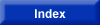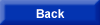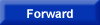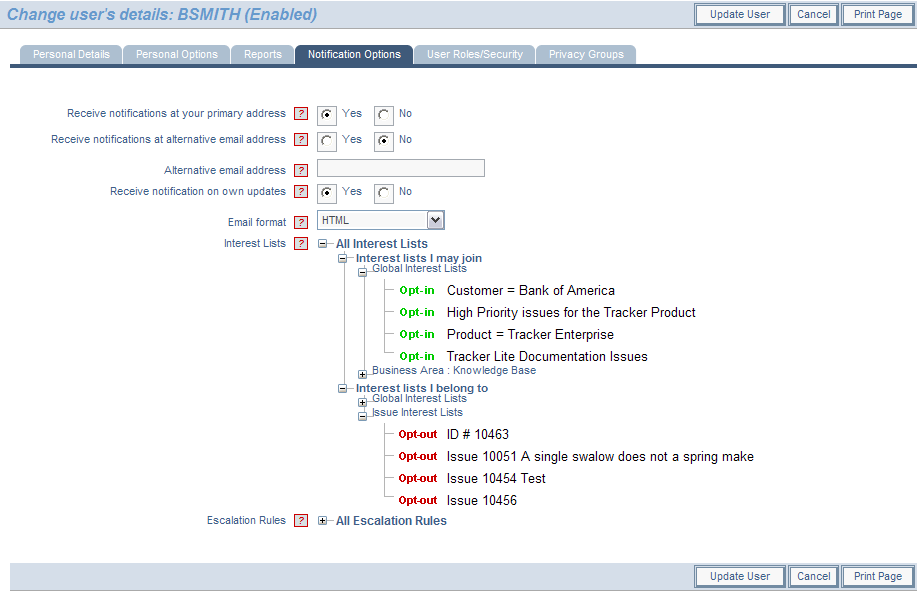電子メール通知機能
ExtraView には、大きなグループを作成して、グループ間でデータベース内の issue への変更に関する通信を容易にするように設計された多数の電子メール通知機能があります。 自分の電子メールオプションを制御するには、ナビゲーション・バーの アカウント: オプションをクリックし、パーソナル・オプション内の[電子メール]タブにアクセスします。
電子メール機能
ユーザ自身の通知オプション
ExtraView は、 issue レコードが挿入または更新されるたびに、そのissueに関係するユーザに自動電子メール通知(詳細レポート)を送信します。 また、管理者が設定した基準に従って、自動的にissueのエスカレーションを行うこともできます。
通知の有効と無効を切り替える
電子メールは、2つのメール・アドレスのうち1つで受信することができます。 主要メールアドレスは、ユーザ管理画面の 個人情報 タブで設定されます。 代替メールアドレスの設定、および通知の有効と無効の切り替えは、 通知オプション タブで行います。 ラジオボタンを使用して、両方のメールアドレスの有効と無効を切り替えます。 issueの挿入または更新の際にユーザ自身に通知が送信されないようにするには、 ラジオボタンの選択を はい から いいえ に変更します。
電子メール形式の選択
受信する電子メールの表示フォーマットは、 HTML、プレーン・テキスト(全文)、プレーン・テキスト (要約)、プレーン・テキスト (要旨)の4種類から選択することができます。 HTML およびプレーン・テキスト(全文)では電子メール全体が表示され、プレーン・テキスト (要約)では 主要なフィールドのみが表示されます。プレーン・テキスト (要旨)では、更新されたフィールドのみが表示されます。 アカウント: メニューをプルダウンし、メニュー・バーから通知オプションというリンクをクリックします。 [ユーザの詳細を変更] 画面が表示されます。[電子メール形式] ドロップダウン・メニューで、必要な形式を選択します。 操作が完了したら[ユーザを更新]ボタンをクリックします。
自動電子メール通知の無効化
他の自動受信者のための自動電子メール作成を無効にする場合は、各 issue の [追加] 画面または [編集] 画面の下にある [メールを生成] チェックボックスのチェックを外すだけです。管理者から、この機能を使用するための許可が与えられていないことがあります。
CC メール
CC メール機能を使用して、特定の ExtraView ユーザに「1 回限りの」電子メール通知を送ります。人のアイコンをクリックして、表示されるポップアップ・ウィンドウから必要なユーザ名を選択するか、ユーザの名前または電子メール・アドレスを入力します。現在の電子メール受信者の完全なリストを表示する場合は、アイコンをクリックすると、[CCメール] 入力フィールドの下に完全なリストが表示されます。この場合も、この機能を使用するための許可が与えられていないことがあります。
電子メール・テンプレート
カスタム電子メール機能により、ExtraView ユーザは、フィルタを使用して作成した電子メール・アドレスのリストに、テンプレートまたはカスタム・メールを使用して、バッチ電子メール通知を送信できます。この機能は関係グループ内の issue に関連するアドレスにカスタム電子メールを送信できるように設計されましたが、企業が必要とするフィルタのセットと組み合わせて機能するように設定できます。例えば、ある企業では、内部ユーザ (ExtraView で顧客の issue を作成するユーザ)が [issueの追加] 画面レイアウトに表示できる電子メール・テキスト・フィールドに顧客の電子メール・アドレスを常に入力するよう決定するかもしれません。カスタマ・サポートやマーケティング部門にいて、特定の issue のセットに関連するすべての顧客にバッチ・メールを送信したい場合、ExtraView ユーザは特定の issue の [編集] 画面に進んで、[電子メール] ボタンをクリックして電子メール機能を有効にし、フィルタを選択して電子メール・リストを作成し、テンプレートを選択するかカスタム・メールを書き、それからメッセージを送信します。
カスタム電子メールを作成するには
- 表示したい issue に関連する [Edit] ボタンをクリックします。
- 該当する issue の [編集] 画面から、[電子メール] ボタンをクリックします。
- 必要なフィルタを選択して、[リストを生成] ボタンをクリックします。バッチ・メールの電子メールのリストが、[電子メール・アドレス] ログ・エリアに表示されます。
- リストから電子メールのテンプレートを選択すると、テンプレート・テキストが [Template Text] ログ・エリアに表示されます。
- カスタム・メールを作成するには、必要な内容を [テンプレート・テキスト] エリアに入力します。データベース名の両側にセッション変数 $$ を使用して ($$CATEGORY$$ など)、元の issue で選択した値が電子メール・テキストに挿入されるようにすることができます。
電子メール・タグ内で使用するように選択されたデータベース名は、[追加] レイアウトに表示されるフィールドでなければなりません。 それ以外の場合は、値が返されません。カスタム・メールが送信されると、その電子メールは元の issue に添付ファイルとして追加されます。フィールドのデータベース名を [カスタム・電子メール・レイアウト] 画面に追加することにより、リスト生成フィルタを別に指定できます。